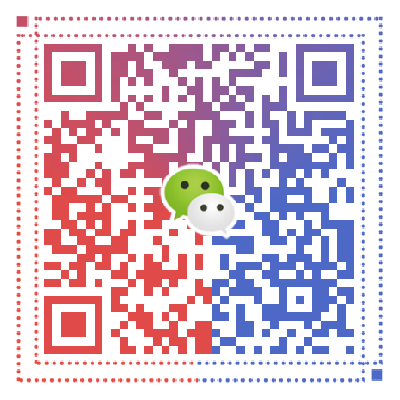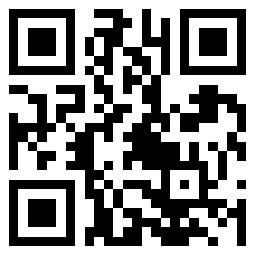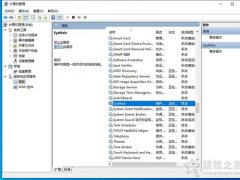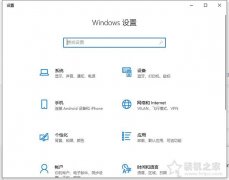Win10系统1709更新到1803版本之后,输入密码就会重启,重启之后然后又到输入密码的界面,反复无限死循环。那么遇到这个问题我们要如何解决?下面装机之家分享一下Win10系统更新后输入密码就重启无限死循环的解决方法。
原因分析:
大多数是因为安装了第三方主题导致的问题,更新了新版本的win10系统之后,导致了不兼容的情况。
网上提供可行的解决方法:
网上解决的方法是进入Win10安全模式解决的。进入安全模式的方法,我们将电脑开机,到Win10启动徽标的界面的时候,那么就长按电源键强制关机,再关机,再到Win10启动徽标的界面的时候,再长按电源键强制关机,重复此操作三次,出现了正在诊断你的电脑,将出现自动修复界面,这时电脑就会进入自动修复的界面,我们点击“高级选项”,再点击“疑难解答”选项,再点击“高级选项”,点击“启动修复”,在启动设置界面中,我们点击“重启”,序号4-6都是安全模式,我们按需选择就可以了,没有不需要网络,按下数字4键或者F4键,启用安全模式就可以了。

在安全模式的桌面单击“开始菜单”找到命令提示符(管理员)(A)点击进入; 弹出命令提示符窗口,输入:netsh winsock reset catalog后按回车键 ,这时就会提示:“成功重置winsock目录,你必须重新启动计算机才能完成重置”,重启电脑后就可以正常使用了。

我的解决方法:
再输入密码界面点击右下角的第三个图标,选中其中的高对比度,然后在输入密码就能进入了win10系统桌面了。
以上就是装机之家分享的Win10系统更新后输入密码就重启无限死循环的解决方法,可以进入系统之后删除了第三方主题,以免后期再会出现这些问题,希望本文能够帮助到大家。